Hp PAVILION U1000, PAVILION A1200, PAVILION A1500, PAVILION A1300, PAVILION U1200 User Manual [zh]
...Page 1
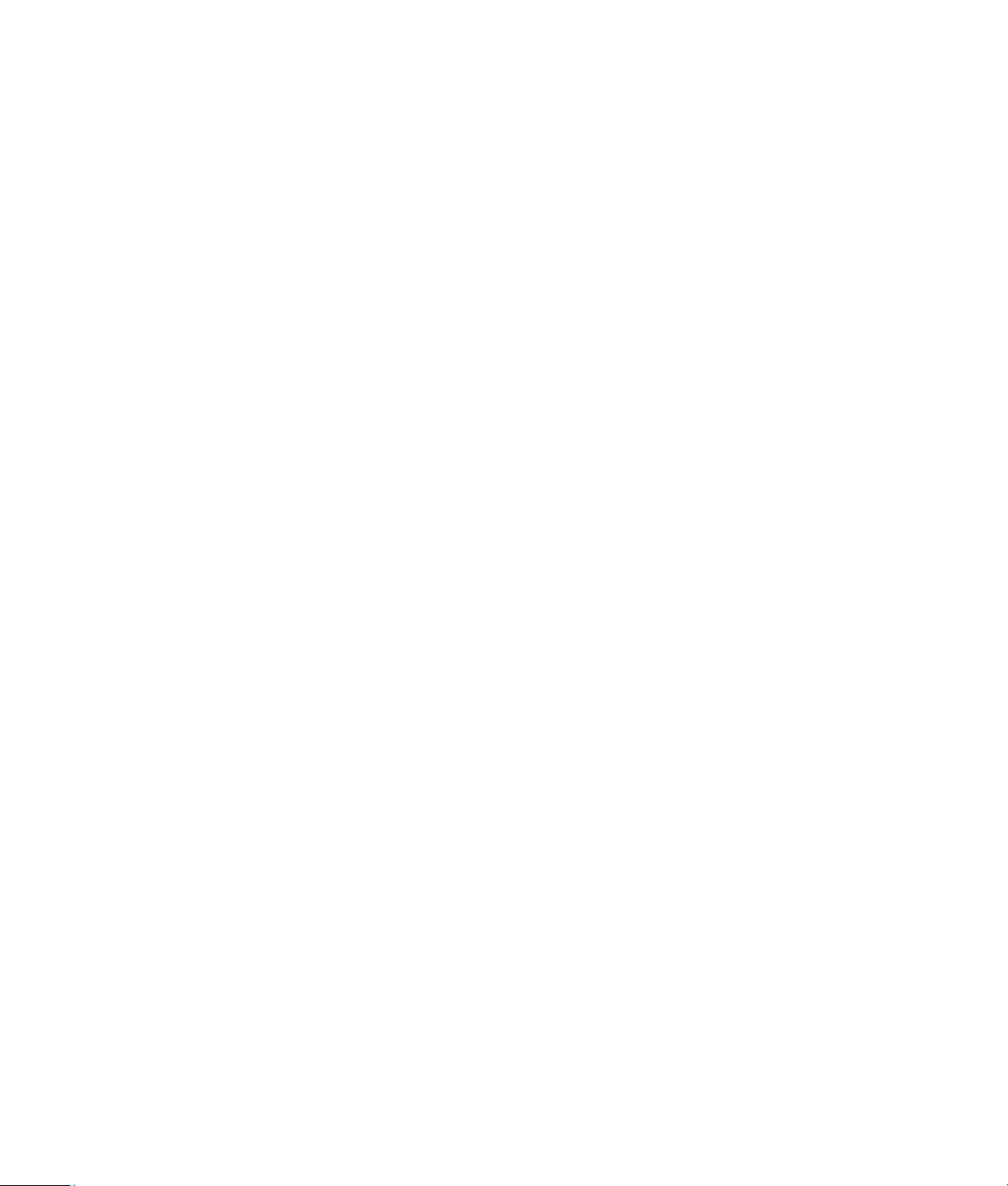
升级和维修指南
Page 2
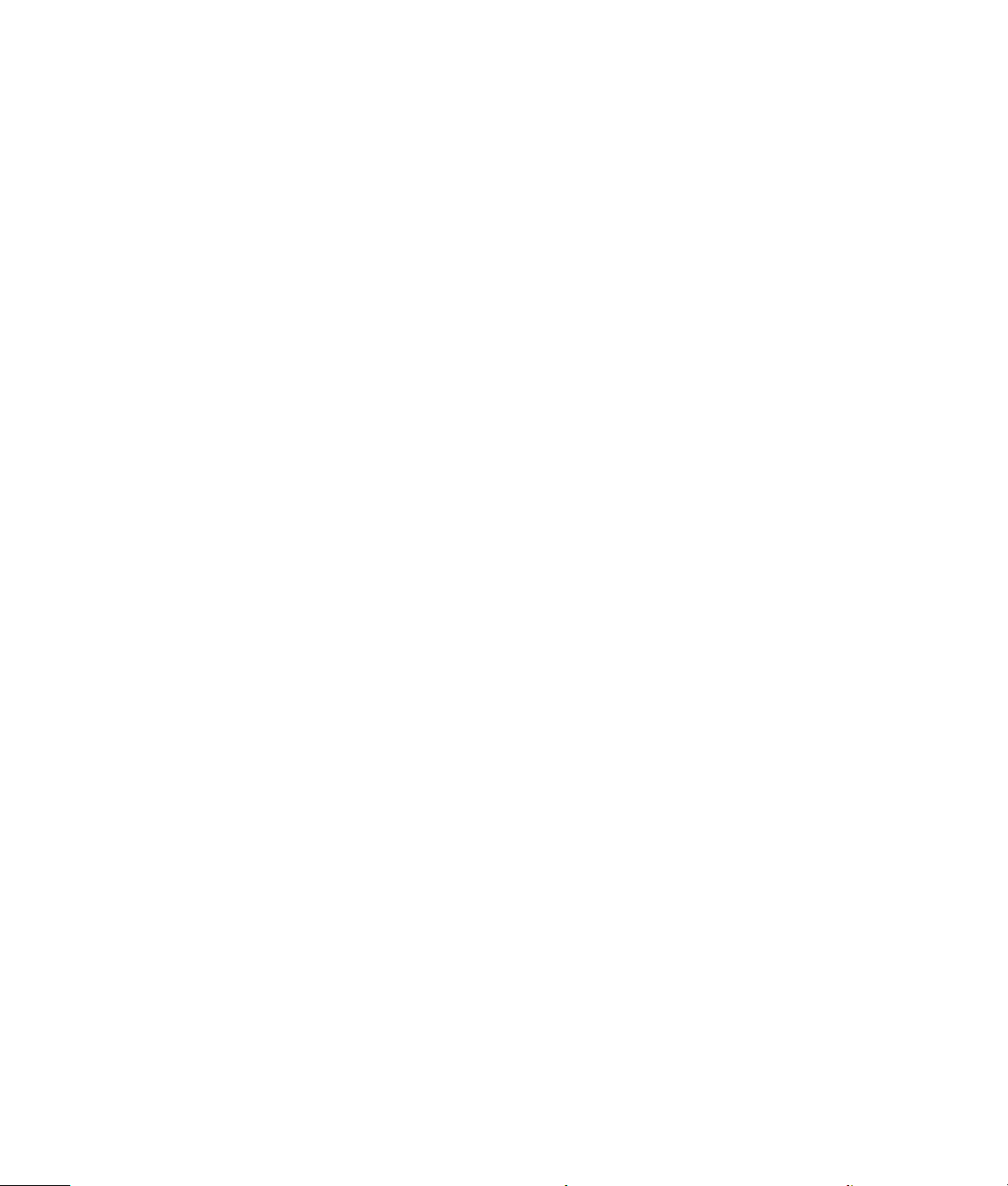
本文档中的内容可随时更改,恕不另行通知。
®
Hewlett-Packard
公司对于本资料不作任何保证,包括但不限于对有特定目的的
商业活动或适用性的隐含保证。
HP 对因本资料中的错误或由于提供、操作或使用本资料而偶然发生或随之而来
的损坏,概不承担责任。
对于在非 HP 提供的设备上 HP 软件的使用和可靠性,HP 概不负责。
本文档包括的所有权信息均受版权保护。版权所有。未经 HP 事先书面许可,不
得将本文档的任何部分影印、复制或翻译成其他语言。
Hewlett-Packard Company
P.O. Box 4010
Cupertino, CA 95015–4010
USA
Copyright © 2005 Hewlett-Packard Development Company, L.P.
版权所有。
此产品使用了受版权保护的技术,应 Macrovision 公司和其他权利持有人为保护
其美国专利和其他知识产权的要求,我们采取了一些保护措施。在使用此版权保
护技术之前必须得到 Macrovision 公司的授权,且只能作为家用和其他受限的观
赏用途,除非得到 Macrovision 公司的授权才能另作他用。禁止反编译。根据美
国专利号 4,631,603、4,577,216、4,819,098 和 4,907,093 的许可要求,
与之相关的产品只能作为受限观赏用途。
Microsoft 和 Windows 是 Microsoft Corporation 在美国的注册商标。
HP 支持科技产品在法律允许范围内的使用,我们不认可、也不鼓励我们的产品
被用于国家著作权法所不允许的目的。
Page 3
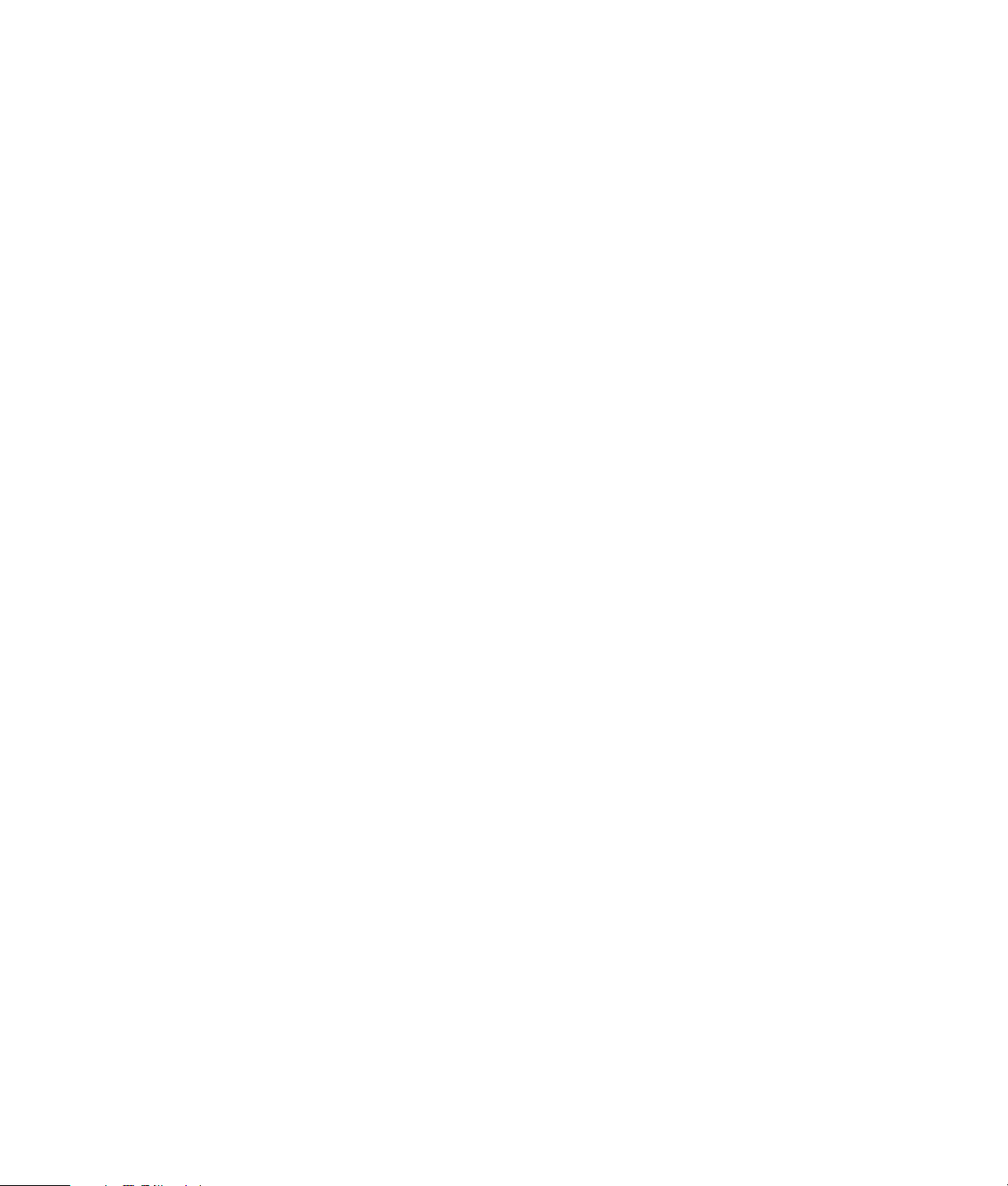
目录
安全信息 .....................................................................................................1
拆卸和封装电脑 ........................................................................................... 1
准备工作 .................................................................................................1
拆卸电脑之前........................................................................................... 1
封装电脑之后........................................................................................... 2
拆卸侧面板 .............................................................................................. 2
装回侧面板 .............................................................................................. 2
拆卸前面板 .............................................................................................. 2
装回前面板 .............................................................................................. 3
找出电脑机箱内各组件的位置....................................................................3
拆卸和装回驱动器 ........................................................................................3
拆卸驱动器 .............................................................................................. 4
装回或添加驱动器 ....................................................................................5
添加内存 .....................................................................................................7
拆卸内存条 .............................................................................................. 7
安装内存条 .............................................................................................. 8
拆卸或安装扩充卡 ........................................................................................8
拆卸扩充卡 .............................................................................................. 9
安装扩充卡 .............................................................................................. 9
更换电池 ...................................................................................................10
升级和维修指南
iii
Page 4
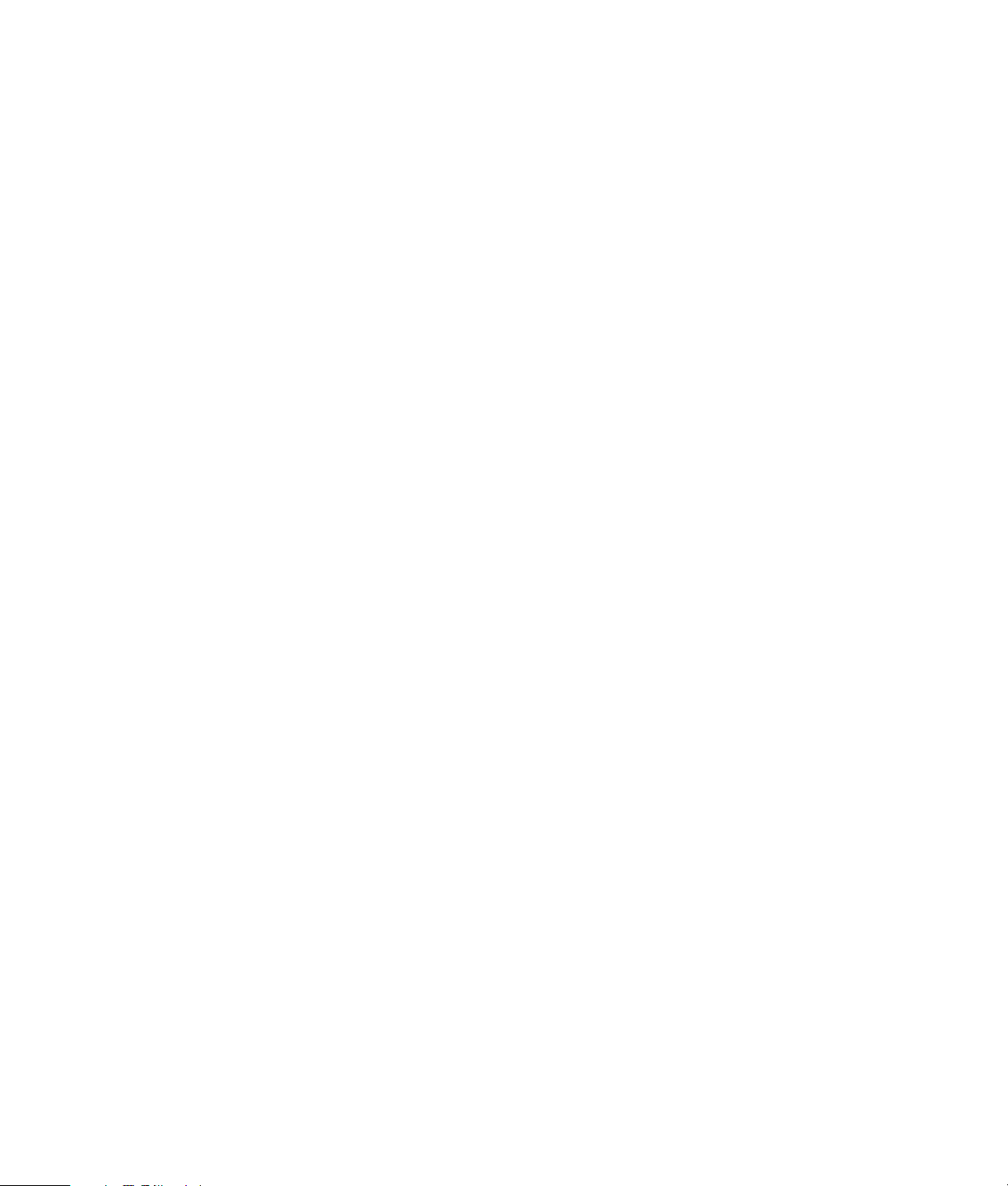
iv 升级和维修指南
Page 5
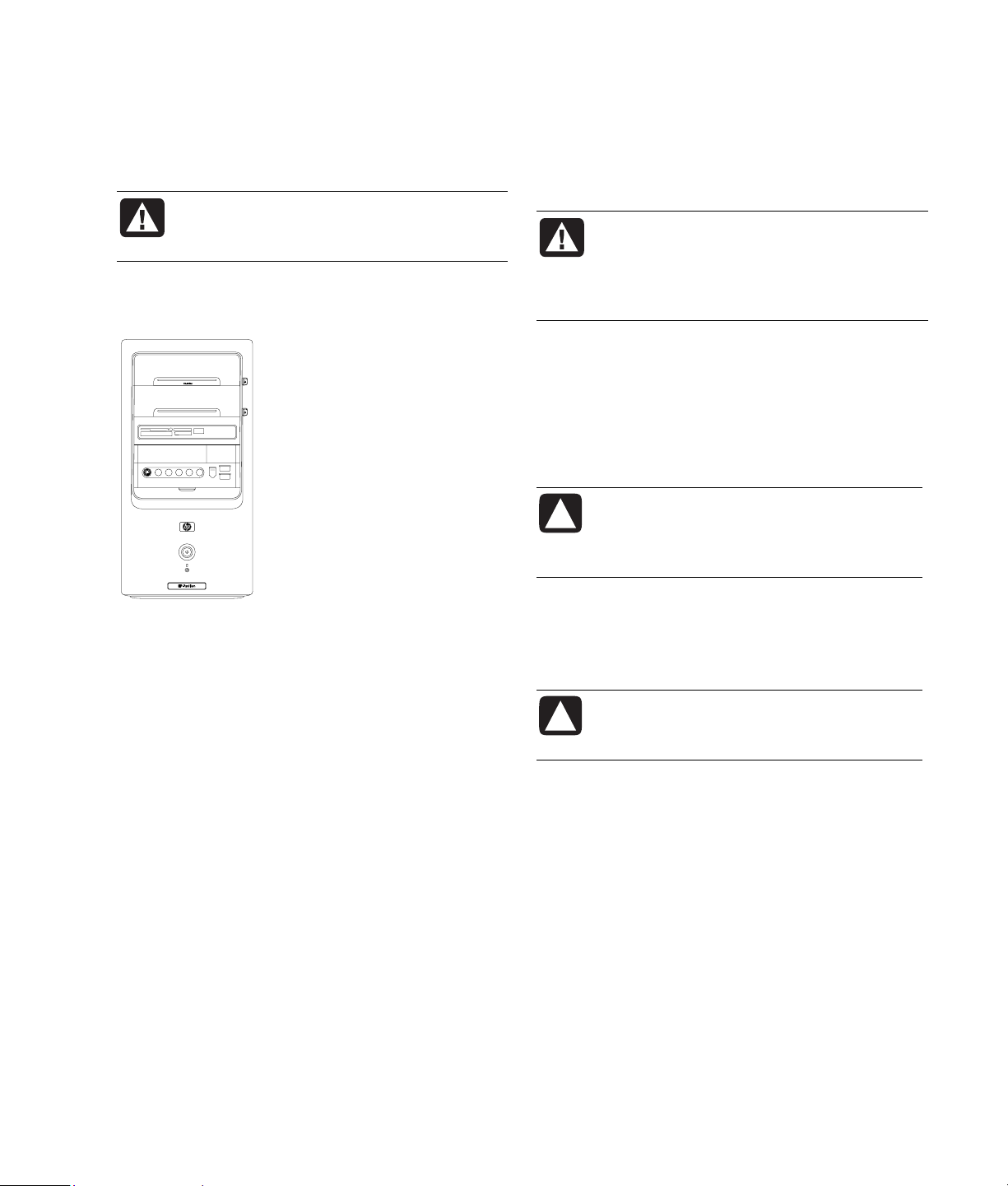
安全信息
本产品还未进行与 “IT“ 电源系统(按照 IEC 60950
标准,不直接接地的交流分布式系统)连接的评估。
警告:安装电脑并将其连接到电源之前,请
务必仔细阅读《保修和支持指南》中的“安
全信息”部分。
拆卸和封装电脑
准备工作
升级电脑的任何组件之前,应准备好您的电脑以便安
全地对电脑及其组件进行操作。
尝试升级或维修电脑之前,请先阅读以下各项。
• 这些步骤假定您已熟悉与个人电脑相关的一般术
语,熟悉使用和修理电子设备的安全操作并确实遵
守这些规则。
• 记下并保存好系统型号和序列号、所有的安装选项
以及关于系统的其他信息。查询记在纸上的这些信
息要比打开电脑查看它们方便得多。
• HP 建议您对系统进行操作时使用防静电腕带和导
电泡棉。
警告:在拆卸电脑前面板和侧面板之前,请
务必首先断开调制解调器线与电话系统的连
接,然后再断开电脑与电源的连接。如果在
打开电脑或执行任何步骤之前不这样做,可
能会导致人身伤害或设备的损坏。
拆卸电脑之前
1 从电脑取出所有软盘 或光盘(CD 或 DVD)。
2 单击“开始”按钮 ,然后单击“关闭计算机”。单
击“关机”。
3 断开调制解调器 /电话线的连接(如果有的话)。
注意事项:为降低电击或高温表面造成人
身伤害的风险,请在接触电脑之前将电源线
从墙上插座断开,并等待电脑的内部系统组
件冷却下来。
4 先将电源线从电源插座断开,然后再断开它与电脑
的连接。
5 断开所有其他电缆(如键盘、鼠标和显示器)和
外设。
注意事项:静电会损坏电脑的电子组件或
选购的设备。确保通过接触接地的金属设
备,释放您身体所带的静电。
升级和维修指南 1
Page 6
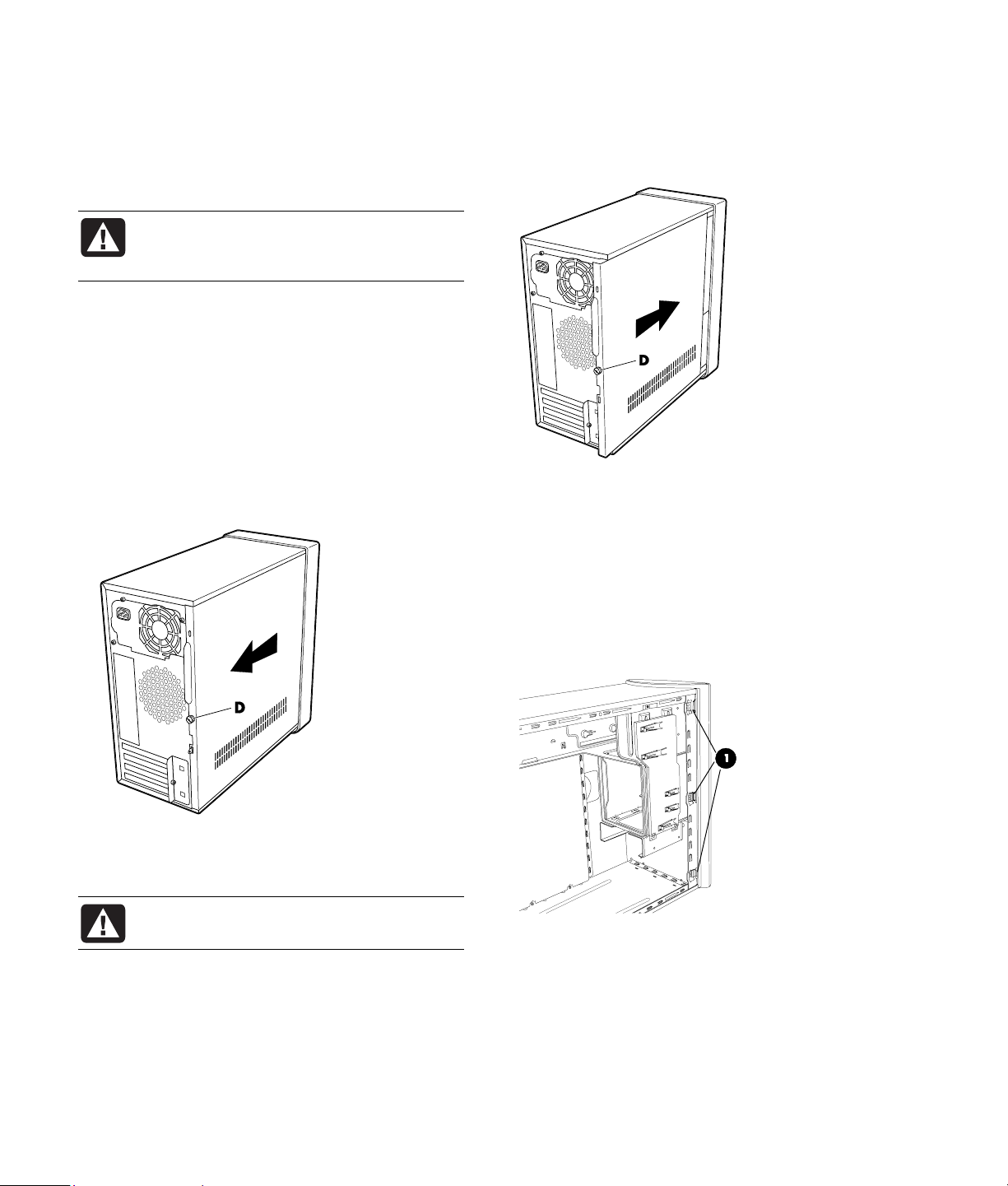
封装电脑之后
装回侧面板
为避免人身伤害和设备的损坏,在封装电脑之后,请
务必按照下面的顺序逐一完成以下步骤:
1 重新连接电源线。
警告:为降低电击、失火或设备损坏等风
险,请不要将通信或电话接口插入网络接口
卡 (NIC)(标记为以太网接口)。
2 重新连接调 制解调器/电话线、其他各种电缆(如
键盘、鼠标和显示器)以及外设。
3 启动电脑和所有外 设。
4 如果添加了扩充卡,请安装由此卡厂 商提供的软件
驱动程序。
拆卸侧面板
1 拧开用于将侧面板固定在电脑机箱上的螺丝 (D),
然后拆下侧面板。
1 将侧面板置于机箱的恰当位置,然后将其滑入
到位。
2 确保指拧螺丝孔与机箱上的孔 对齐,然后装回并拧
紧指拧螺丝 (D)。
拆卸前面板
仅当拆卸或更换光驱、读卡器、软驱或硬盘时,才需
要执行此步骤。
2 将侧面板向后 滑动约 2.5 厘米(1 英寸),使其脱
离机箱,然后将其取下。
警告:机箱内部的边缘非常锋利,操作时请
小心。
2 升级和维修指南
1 朝机箱中央 (1) 方向按下三个凸耳。
2 向右摇动前面板,使其脱离机箱。
3 向上轻轻提起前面板,然后将其拆卸下来。
Page 7

装回前面板
1 使前面板顶部与机箱正 面顶部对齐。
2 从前面板顶 部和靠近底部的两侧将前面板推入机
箱,直到它卡入到位。
找出电脑机箱内各组件的位置
拆卸和装回驱动器
在电脑的驱动器中,有几种是您可以自行更换或升级
的。有关驱动器类型和位置的信息,请参见上文的
“找出电脑机箱内各组件的位置”一节。
硬盘可能是使用窄数据电缆的串行 ATA(高技术配
件)驱动器,也可能是使用宽数据电缆的并行 ATA
驱动器。
部分型号的电脑带有第二硬盘。
注意事项:拆卸硬盘之前,请将硬盘上的
个人文件备份到一个外部存储设备上,如
CD。不执行该操作将导致数据丢失。更换
硬盘后,您需要使用复原光盘运行系统复
原,以便载入出厂时预装的文件。有关复原
过程的更多信息,请参见随您的电脑附带的
用户文档。
您可以在空闲的下层光驱托槽中添加一个光驱。
A
B
C
D
R
L
E
F
G
A 上层光驱托槽,可能是 CD-ROM、CD-RW、
DVD-ROM、DVD+RW/+R 或复合驱动器
B 下层光驱托槽,可能是空的(带有空挡板),或者
是 CD-ROM、CD-RW、DVD-ROM、DVD+RW/+R
或复合驱动器
C 读卡器(仅适用于部分型号)
D 软盘驱动器(软驱)(仅适用于部分型号)
E 正面接口面板(无更换说明)
F 硬盘
G 第二硬盘(仅适用于部分型号)
重要提示:在添加新光驱之前,请首先确保它与
Microsoft® Windows® XP 操作系统兼容。同时,请
确保光驱的软件和驱动程序能够在操作系统中正常
运行。
升级和维修指南 3
Page 8

拆卸驱动器
1 准备好电脑,完 成拆卸侧面板和前面板的步骤。请
参见第 1 页的“拆卸和封装电脑”。
2 找到您要拆卸的驱动器。
3 提起闩式驱动器机架 上的凸耳 (1) 以便释放驱动
器,然后将驱动器部分地滑出托槽 (2)。(闩式驱
动器机架可将驱动器固定在机箱中相应的位置。)
对于第二硬盘,可以先拧开两个螺丝 (3),然后然
后将驱动器向后部分地滑出托槽 (4)。
4 按照下面的图示, 拔下欲拆卸的驱动器背面的电源
插头和数据电缆:
•
对于光驱,需要断开其后部的电源线 (P) 和数
据电缆 (D)。如果光驱带有音频线 (S),也需要
一并断开。
•
对于大多数的驱动器电缆,轻轻摇动插头便可
将其取下。对于串行 ATA 驱动器电缆,请按住
每个插头中央的固定夹 (5)(仅适用于部分型
号),然后将插头从驱动器接口中拔出 (6)。
断开光驱的电缆连接
拆卸第二硬盘
断开读卡器的电缆连接
断开软盘驱动器(软驱)的电缆连接
4 升级和维修指南
Page 9

6
5
断开串行 ATA 硬盘的电缆连接
断开并行 ATA 硬盘的电缆连接
5 将驱动器从驱动器托槽中拉出。
6 以新驱动器更换旧驱动器时, 请拆下旧驱动器上的
四颗导向螺丝(每侧各有两颗)。安装新驱动器时
会用到这些螺丝。
装回或添加驱动器
1 如果需要,请拆卸已 有的驱动器。请参见第 4 页
的“拆卸驱动器”。
2 如果您打算向空闲的下层光驱 托槽添加驱动器,则
必须拆除托槽中的空挡板。将一字型改锥插入空挡
板上的插槽 (C),然后旋转改锥便可将其从机箱中
拆卸下来。丢弃该空挡板。
3 确保新光驱或新的并行 ATA 硬盘上的跳线位于 CS
(电缆选择)位置。您的驱动器可能与图示有所不
同。串行 ATA 硬盘不使用“电缆选择”。
CS SL MA
“电缆选择”跳线
4 在新驱动器的两侧安装四颗导向螺丝(每侧各两
颗)。这些螺丝可以使驱动器装入到托槽中恰当的
位置。
对于第二硬盘,可以跳过此步骤,直接进行第
5 步。
5 将驱动器部分地滑入驱动器托槽,确保导向螺丝与
导向滑槽对齐。
升级和维修指南 5
Page 10

对于第二硬盘,应将其滑入托槽(接口向外),并
与螺丝孔对齐 (3)。插入两颗螺丝 (4)。
连接读卡器的电缆
连接软盘驱动器(软驱)的电缆
6 按照下面的图示, 重新将电源线和数据电缆连接到
驱动器。重新连接音频线(如果有)。
连接光驱电缆
注:有的光驱连接有音频线。不要忘记连接该音
频线。
连接串行 ATA 硬盘的电缆
6 升级和维修指南
Page 11
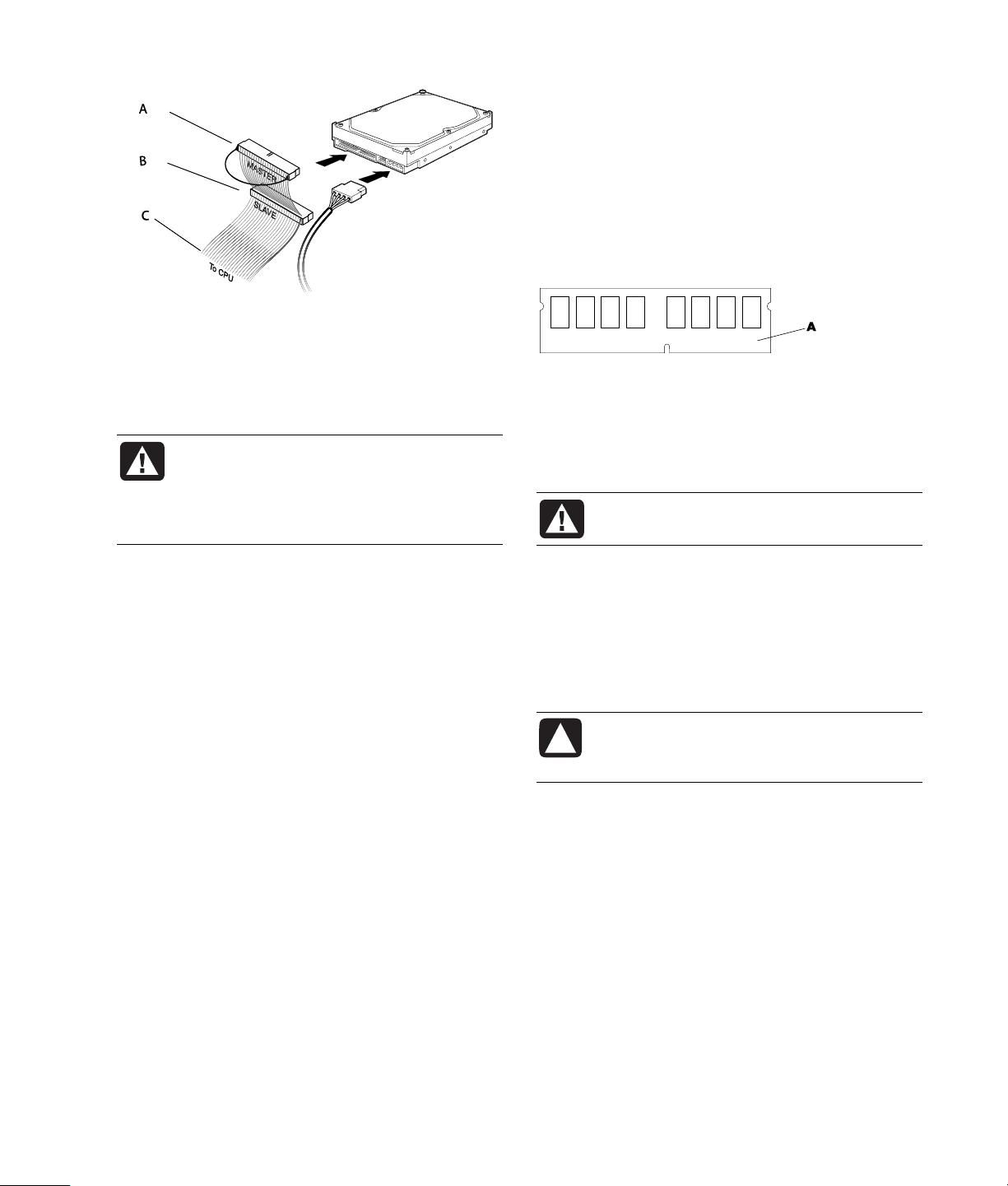
添加内存
电脑中的随机存取存储器 (RAM) 用于临时存储数据
和指令。电脑预装有一条或多条内存,但您可以用更
高容量的内存条予以替换。
主板上包括 DDR DIMM(双数据传输率双列直插式
内存条)插槽。具体的插槽数以及 DDR 内存条的类
型取决于您的电脑型号。
连接并行 ATA 硬盘的电缆
A — 连接到主盘
B — 连接到第二硬盘(仅适用于部分型号)
C — 连接到电脑主板
警告:对于第二并行 ATA 驱动器,应确保
将数据电缆末端标有 Master (A) 的接口连接
到主盘,将标有 Slave (B) 的接口连接到第
二硬盘。如果数据电缆连接不正确,可能导
致电脑无法识别硬盘或造成数据丢失。
7 将驱动器完全推入托槽,直到其卡入到位。
8 完成装回前面板、侧面板的步骤,然后封装电脑。
请参见第 1 页的“拆卸和封装电脑”。
A DDR DIMM
要判断您电脑使用的内存条的类型与速度,以及具体
内存条的信息与规格,请访问《保修和支持指南》中
所列网站并单击“支持”链接。
警告:内存条的型号不正确有可能导致系统
损坏。
拆卸内存条
1 准备好电脑,完 成拆卸侧面板的步骤。请参见第 1
页的“拆卸和封装电脑”。
2 轻轻地将电脑侧放。
3 在主板上找到内存插槽。
注意事项:对内存条进行操作时,小心不
要碰到上面的触片。否则,有可能损坏内
存条。
4 如有必要,移 开所有电缆线。
升级和维修指南 7
Page 12
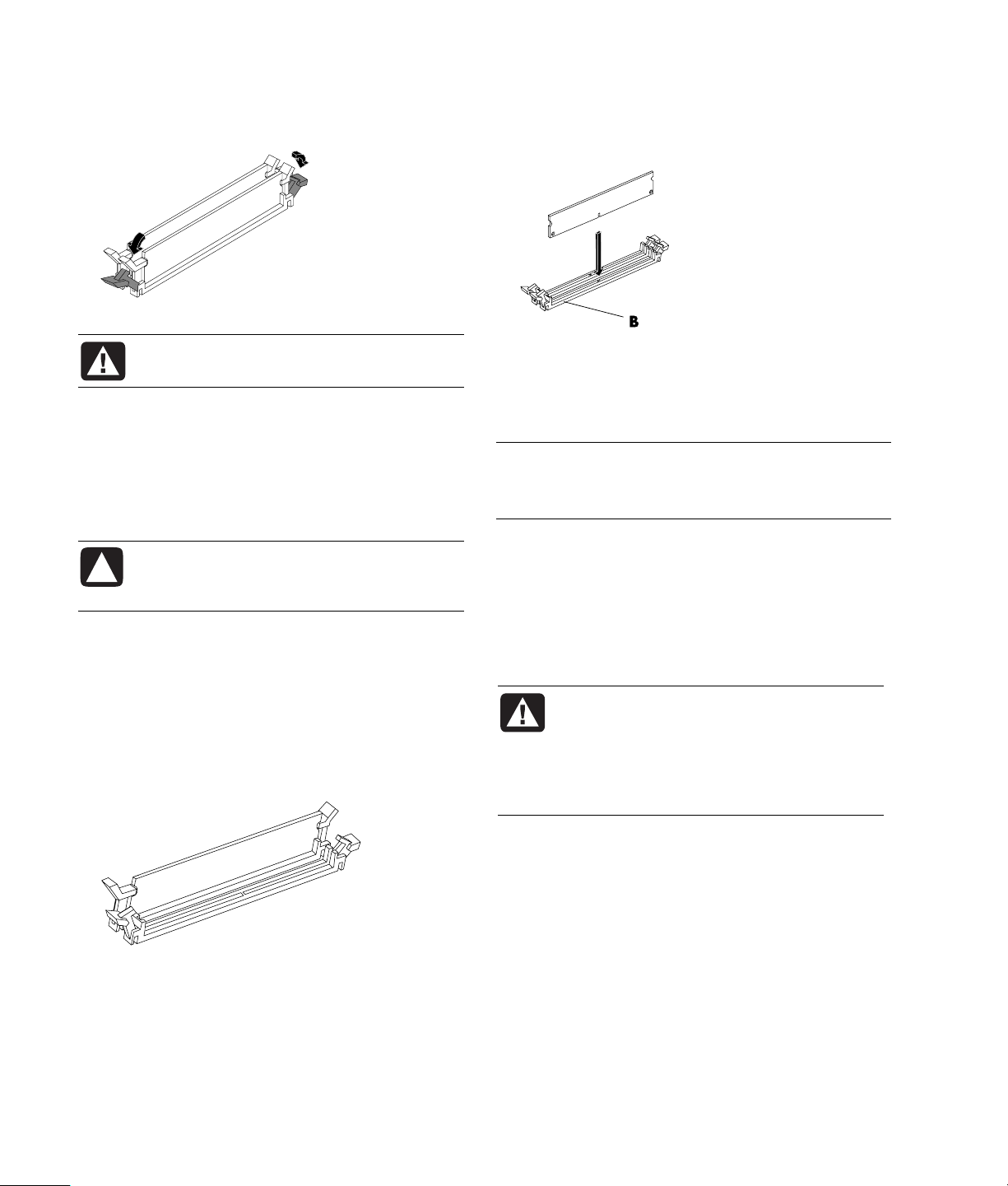
5 将内存插槽两端的两个固定夹向下按,直到内存条
从插槽中弹出。
2 内存条仅能 以一种方式装入。使内存条上的凹口与
插槽上的凸起对齐 (B)。小心将内存条推入插槽,
确保使两端的两个固定夹卡紧入位。
警告:请勿将内存条从插槽中拔出。请使用
固定夹弹出内存条。
6 从内存插槽上提起 内存条。
安装内存条
升级电脑中的内存条时,新内存条的类型与速度应与
电脑中预装的内存条一致。
注意事项:对内存条进行操作时,小心不
要碰到上面的触片。否则,有可能损坏内
存条。
1 打开内存插槽两端的 两个固定夹:
•
如果您是更换内存条,请将新内存条插入旧内
存条所使用的插槽。
或者
•
如果您是添加内存条,请将新内存条插入与预
装的内存条最接近的插槽,并将另外的内存条
插入下一个可用的插槽。
3 将机箱直立。
4 完成装回侧面板的步骤,然后封装电脑。请参见
第 1 页的“拆卸和封装电脑”。
注:如果更换或添加内存条后电脑屏幕无显示,则说
明内存条的安装不正确,或者是内存型号不正确。请
拆下并重新安装内存条。
拆卸或安装扩充卡
扩充卡是一块可插入到电脑扩充卡插槽的电路板,如
PCI 或 AGP 卡。您的电脑包含有几个扩充卡插槽,
用于为电脑添加组件。电脑的组件配置随型号不同而
有所差异。
警告:请勿安装会引起过大电流的扩充卡而
使系统超载。系统为电脑中的每块板/卡提
供 2 安培(平均值)、+5 伏的电源。在完全
加载的系统(所有的扩充卡插槽都插满)
中,+5 伏提供的电流总数不能超过扩充插
槽总数与 2 安培的乘积。
拆卸、装回或添加扩充卡时,需要一把十字改锥。
8 升级和维修指南
Page 13

拆卸扩充卡
1 准备好电脑,完 成拆卸侧面板的步骤。请参见第 1
页的“拆卸和封装电脑”。
2 轻轻地将电脑侧放。
3 从电脑背 面拆下机架盖(它用以遮挡扩充卡插槽)
上的螺丝,然后拆除机架盖。
6 如果您不打算用 新扩充卡替换旧扩充卡,可以将金
属插槽挡板插入开放的插槽,以防止灰尘从此处进
入机箱。
安装扩充卡
1 将扩充卡的边缘与机箱内插槽对齐 ,小心但用力将
卡垂直下按,直到其固定到扩充卡插槽。所有触点
都应正确地位于扩充卡插槽内。
4 在电脑内的主板上,找到扩充卡插槽的位置。
警告:扩充卡插槽挡板的边缘非常锋利,操
作时请小心。
5 拆卸插槽挡板。
握住扩充卡的两端,前后轻轻摇动,直到扩充卡接
口脱离插槽,然后将其拆卸下来。确保勿使扩充卡
刮蹭到其他组件。请将旧扩充卡存放于曾装有新扩
充卡的防静电袋中。
2 装回电脑背面扩充卡插槽的机架 盖,然后拧紧
螺丝。
3 将机箱直立。
4 完成装回侧面板的步骤,然后封装电脑。请参见
第 1 页的“拆卸和封装电脑”。
注:如果新卡或新设备工作不正常,请阅读扩充卡厂
商提供的安装说明,重新检查所有的连接,包括与扩
充卡、电源、键盘和显示器的连接。
升级和维修指南 9
Page 14

更换电池
主板上的锂电池为电脑的计时器提供备用电源。电池
的寿命大约为七年。
当电池的电力开始减弱时,显示的日期和时间可能会
不正确。如果电池发生故障,应使用 CR2032 锂电
池(额定值 3V,220mAH)或同等的电池更换它。
警告:如果更换的电池型号不对,可能有爆
炸的危险。只能用相同或同等型号的电池更
换。请按照厂商的指导丢弃使用过的电池。
1 准备好电脑,完 成拆卸侧面板的步骤。请参见第 1
页的“拆卸和封装电脑”。
2 轻轻地将电脑侧放。
3 如有必要,可拔下某 些电缆,以方便拆装电池。
4 如有必要,可取下 某些内存条,以方便拆装电池。
请参见第 7 页的“添加内存”。
5 要拆卸电池,请推开电池固定夹,然后从电池槽中
将其取出。
6 在电池槽 中安装新的 CR2032 电池,正极 (+) 朝
向固定夹。
7 装回您拆卸的内存条或电缆 。
8 将机箱直立。
9 完成装回侧面板的步骤,然后封装电脑。请参见
第 1 页的“拆卸和封装电脑”。
10 升级和维修指南
Page 15

升级和维修指南 11
Page 16
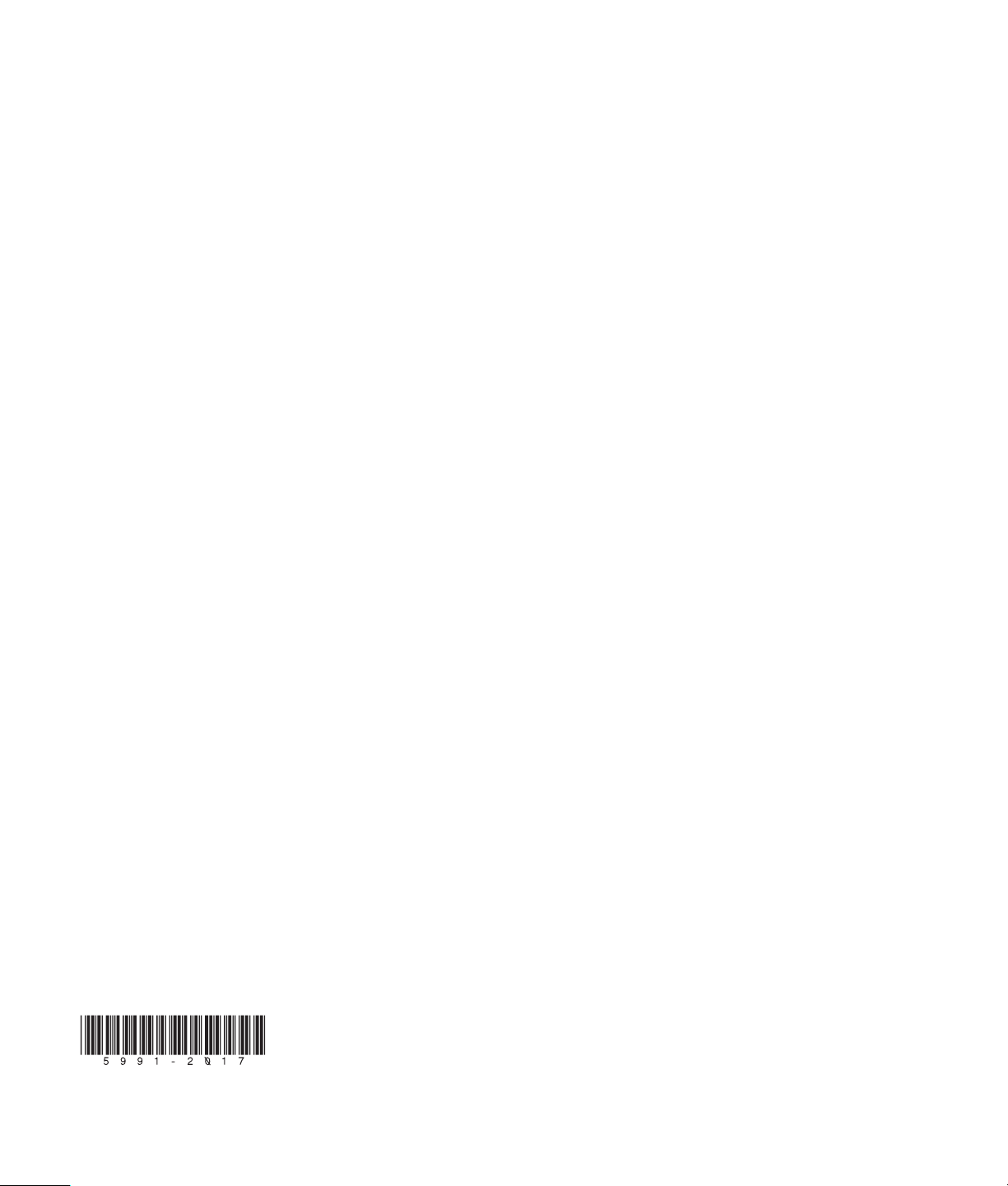
